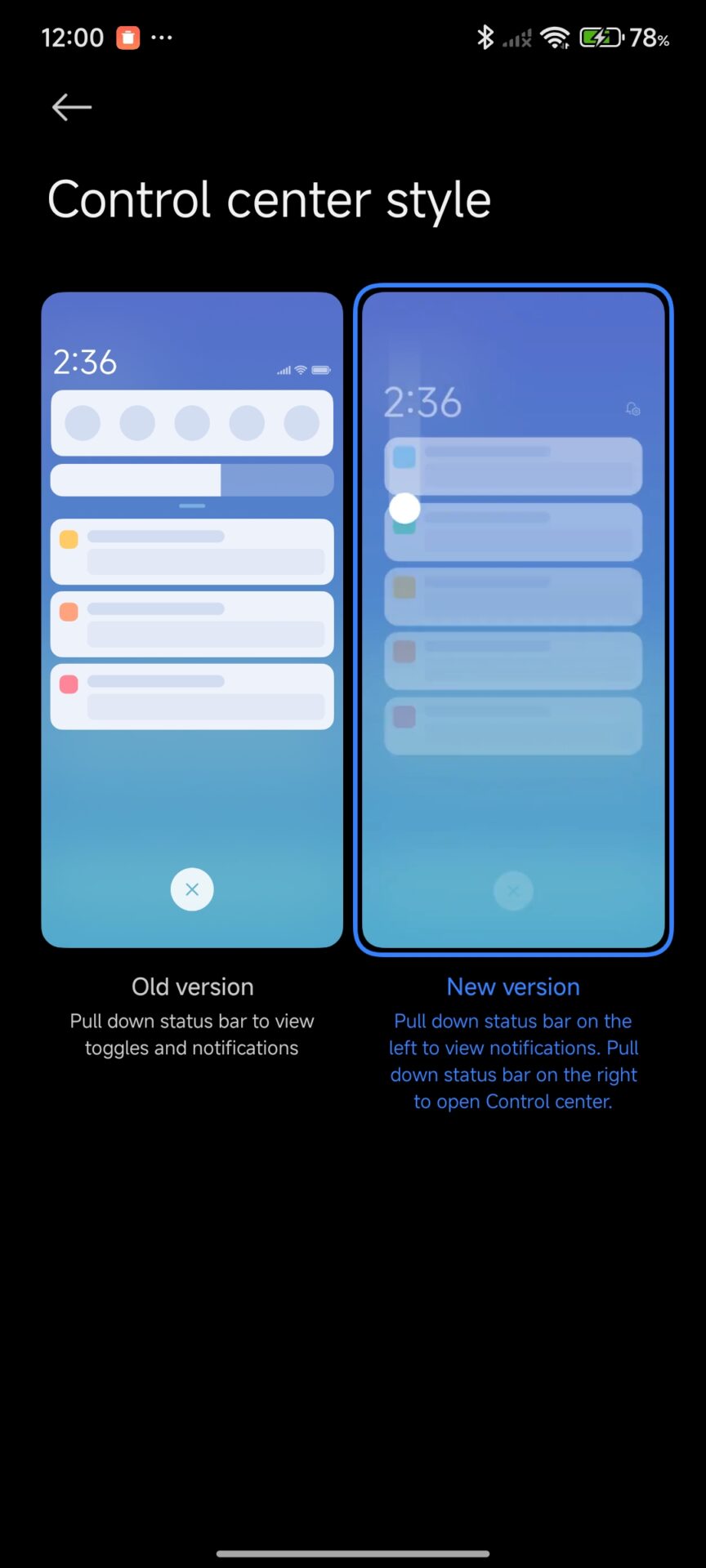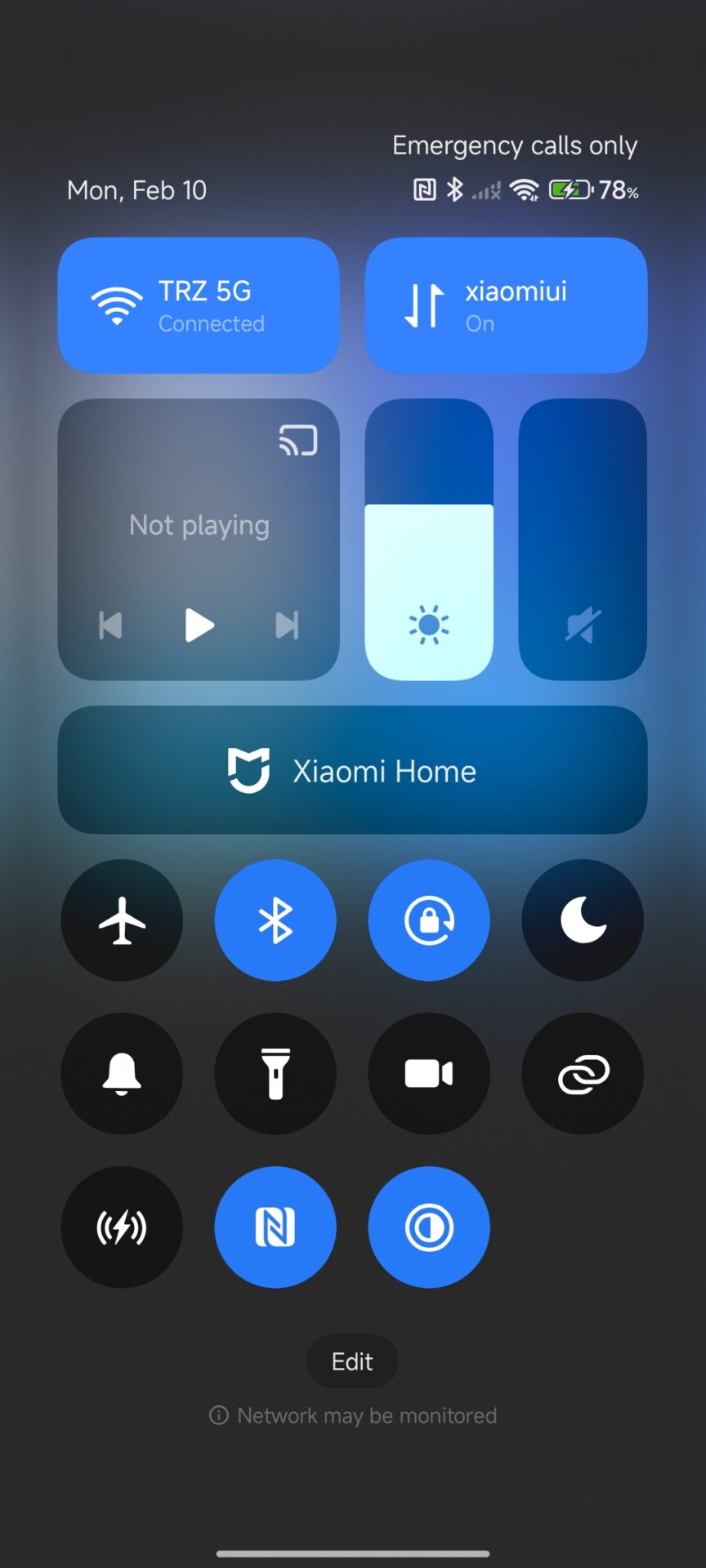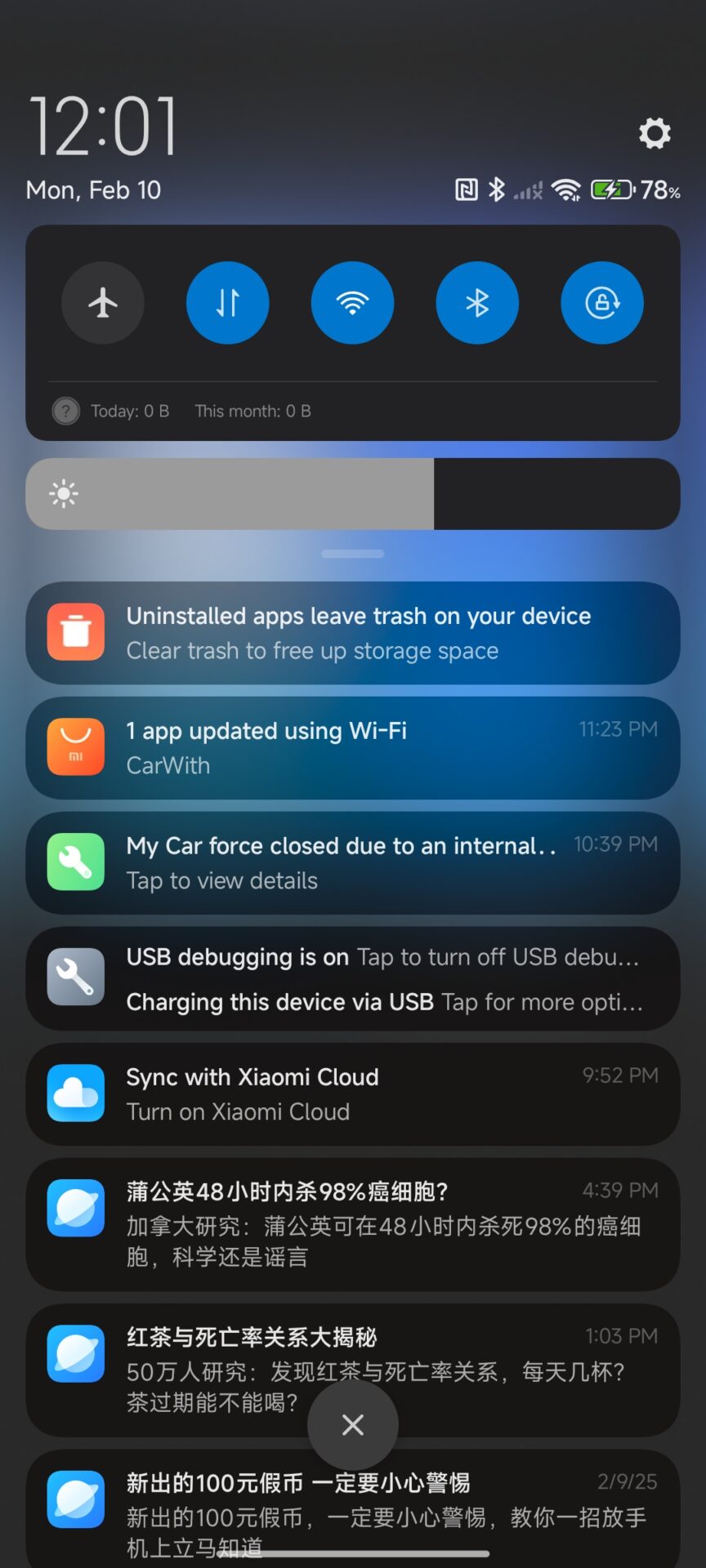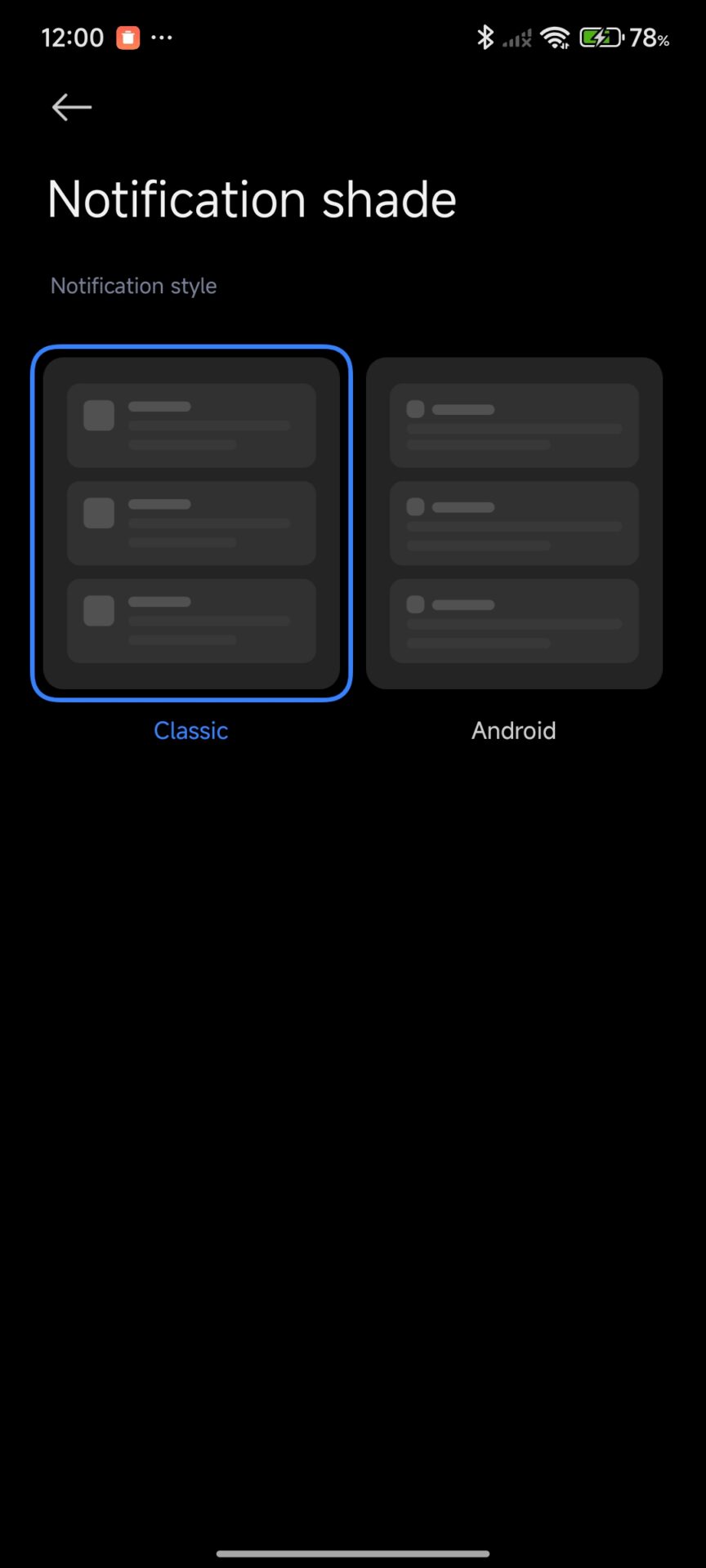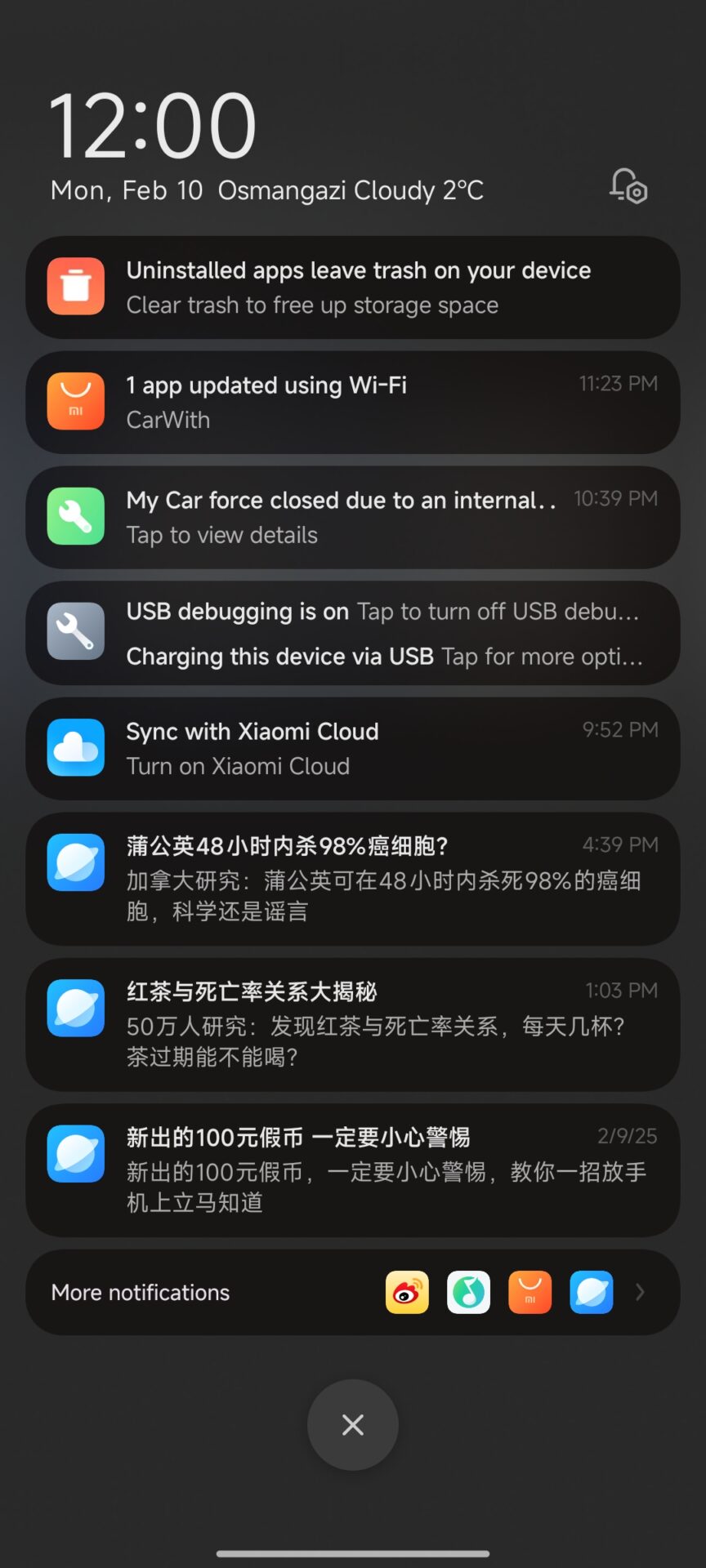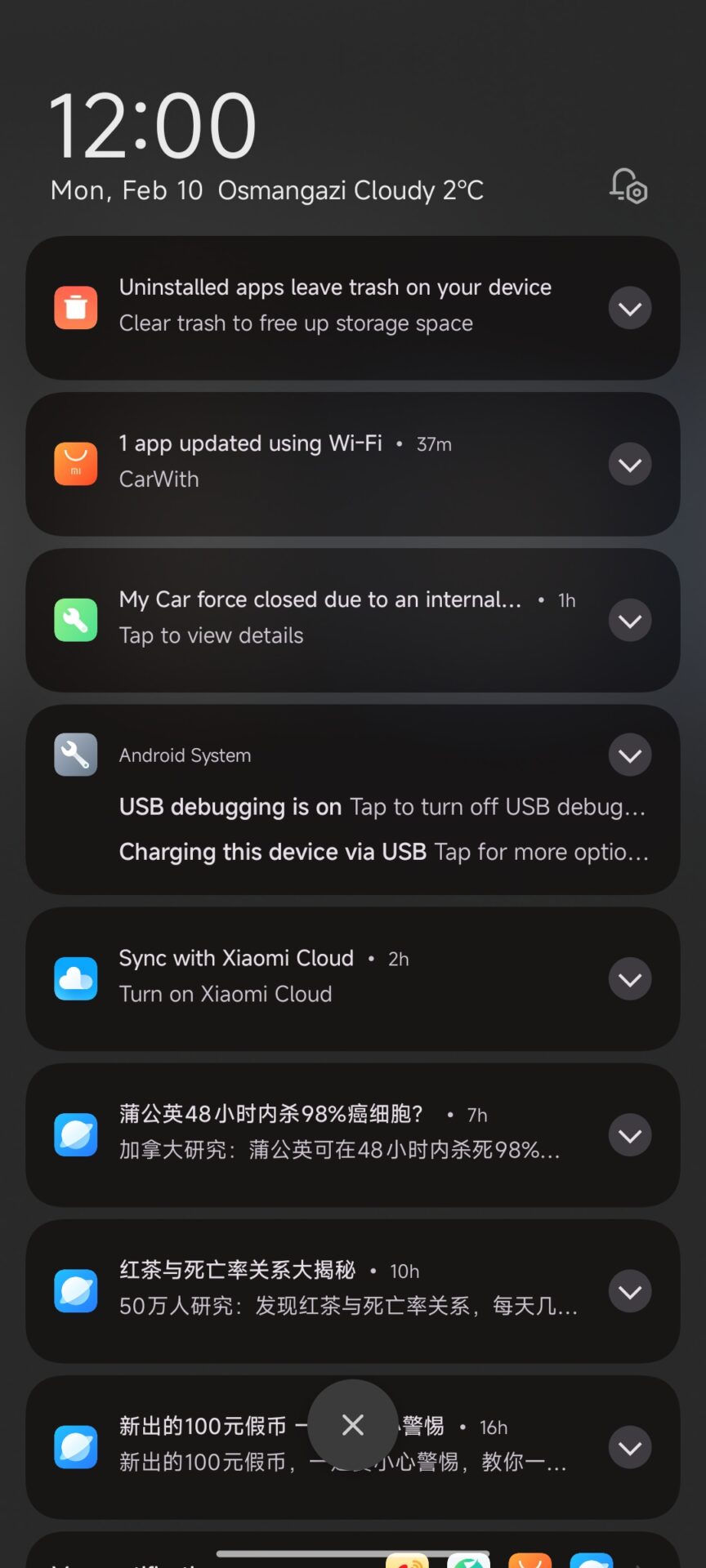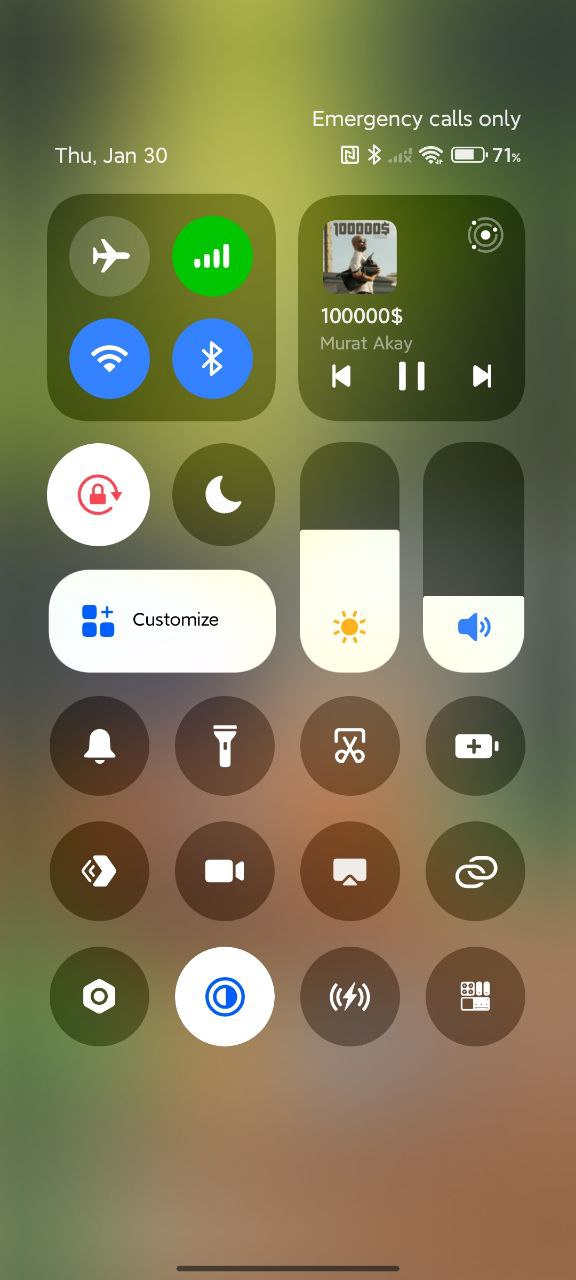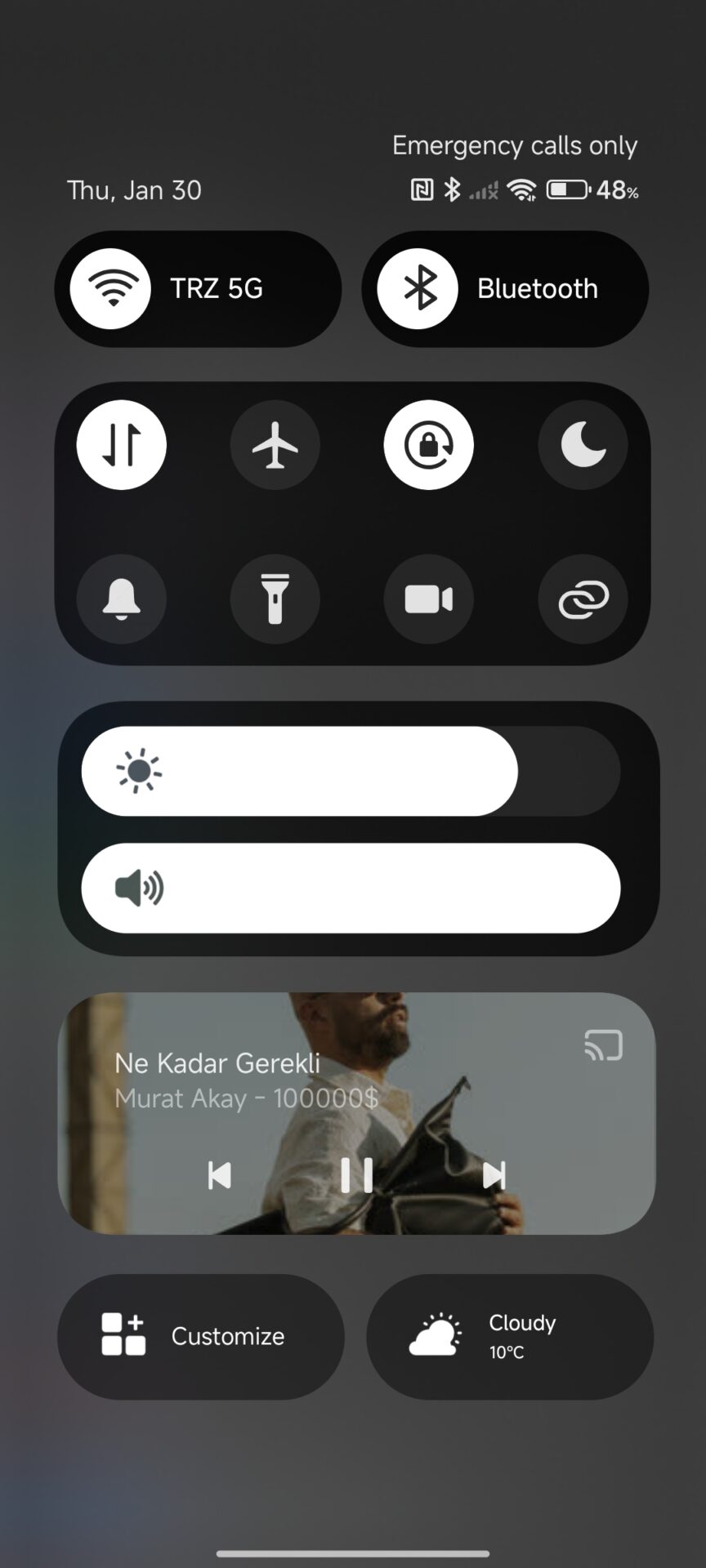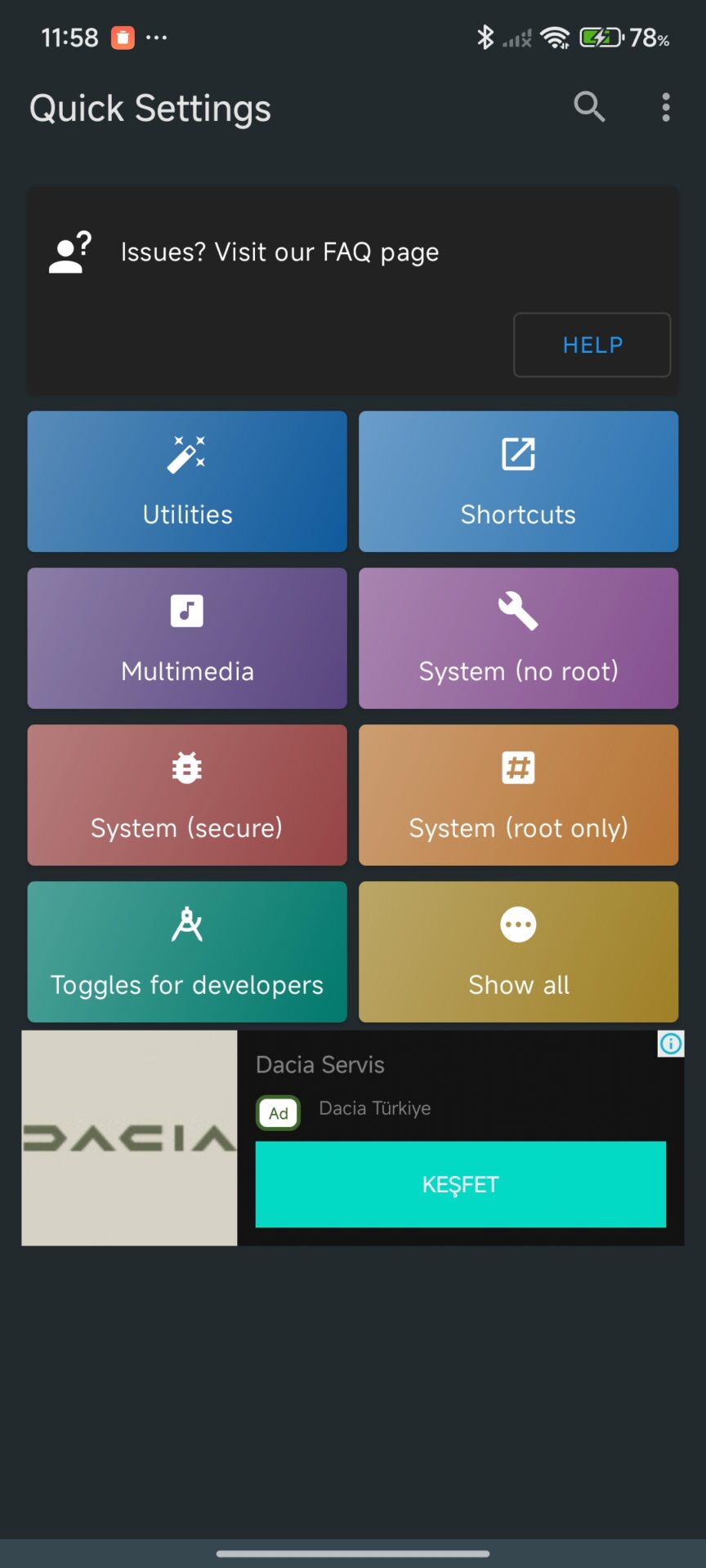Das HyperOS Control Center hebt Xiaomis Anpassung der Smartphone-Oberfläche auf ein neues Niveau und bietet dir eine noch nie dagewesene Anpassungsmöglichkeit, mit der du die volle Kontrolle hast. Die Optionen reichen von der Änderung des Benachrichtigungsstils bis hin zum Hinzufügen von benutzerdefinierten Schaltflächen und funktionieren nahtlos auf allen Xiaomi-Telefonmodellen.
Erste Schritte bei der Anpassung des Kontrollzentrums
Das Geheimnis eines guten Smartphone-Erlebnisses ist das schnelle Einstellungsmenü, und HyperOS enttäuscht nicht. Es ist ganz einfach, in dein Kontrollzentrum zu gelangen – wische einfach vom oberen Rand deines Bildschirms und du hast eine Welt voller Möglichkeiten.
Zwischen den Stilen des Kontrollzentrums wechseln
HyperOS bietet zwei verschiedene Stile für das Kontrollzentrum, die jeweils ihre eigenen Vorteile haben. Der neue Stil bietet einen frischen, minimalistischen Ansatz für die Schnelleinstellungen, während der klassische Stil die vertrauten Funktionen beibehält, die erfahrene Nutzer/innen so schätzen.
So änderst du das Aussehen deines Control Centers:
- Öffne die Einstellungen-App
- Tippe auf„Benachrichtigungen & Kontrollzentrum“.
- Tippe auf„Stil des Kontrollzentrums„.
- Wähle deine bevorzugte Version
Anpassen des Benachrichtigungserlebnisses
Ein effektives Benachrichtigungssystem ist wichtig, um mit deinem Smartphone produktiv zu bleiben. HyperOS bietet flexible Einstellungen, mit denen du das Aussehen und Verhalten deiner Benachrichtigungen steuern kannst.
Sobald du in den Benachrichtigungseinstellungen bist, gibt es mehrere Möglichkeiten, wie du dein Erlebnis anpassen kannst:
- Zwischen HyperOS- und Android-Benachrichtigungsstilen wechseln
- Ändern des Farbverhaltens von Benachrichtigungen
- Individuelle Einstellungen für App-Benachrichtigungen anpassen
Das Quick Toggle Management beherrschen
Die Möglichkeit, deine Quick Toggles anzupassen, kann einen großen Unterschied in deinem täglichen Smartphone-Erlebnis ausmachen. HyperOS macht dieses Erlebnis leistungsstark und intuitiv.
So ordnest du deine Toggles neu an:
- Ziehe vom Kontrollzentrum aus nach unten
- Wähle die Schaltfläche „Bearbeiten“ (Stiftsymbol)
- Ziehe die Toggles an die gewünschte Stelle
- Klicke auf „Fertig“, um dein Layout zu speichern
Personalisierung deines Control Centers mit Motiven
Mit HyperOS-Themen kannst du das Aussehen deines Control Centers verändern, ohne die Funktionalität zu beeinträchtigen. Das Themesystem unterstützt verschiedene Stile, von minimalistischen Themes bis hin zu aufwändigeren Anpassungen, die das Aussehen deines Telefons radikal verändern können, wie iOS und OneUI.
Neue Schnelleinstellungs-Toggles hinzufügen
Und für alle, die noch mehr anpassen möchten, bringt die Schnelleinstellungs-App neue Möglichkeiten in dein Kontrollzentrum. Mit dieser App kannst du neue Kippschalter hinzufügen und die Funktionalität deines Schnelleinstellungsfeldes erweitern.
Installation und Einrichtungsprozess:
- DieQuick Settings App kann über den Play Store heruntergeladen werden.
- Öffne die App und navigiere zum Abschnitt Toggles
- Sieh dir die verfügbaren Optionen an
- Füge deine gewünschten Toggles zum Control Center hinzu
Während einige Details wie die ersten vier Kacheln im Kontrollzentrum feststehen, lassen die vielen Anpassungsoptionen von HyperOS viel Raum, um eine individuelle und effiziente Oberfläche zu gestalten.

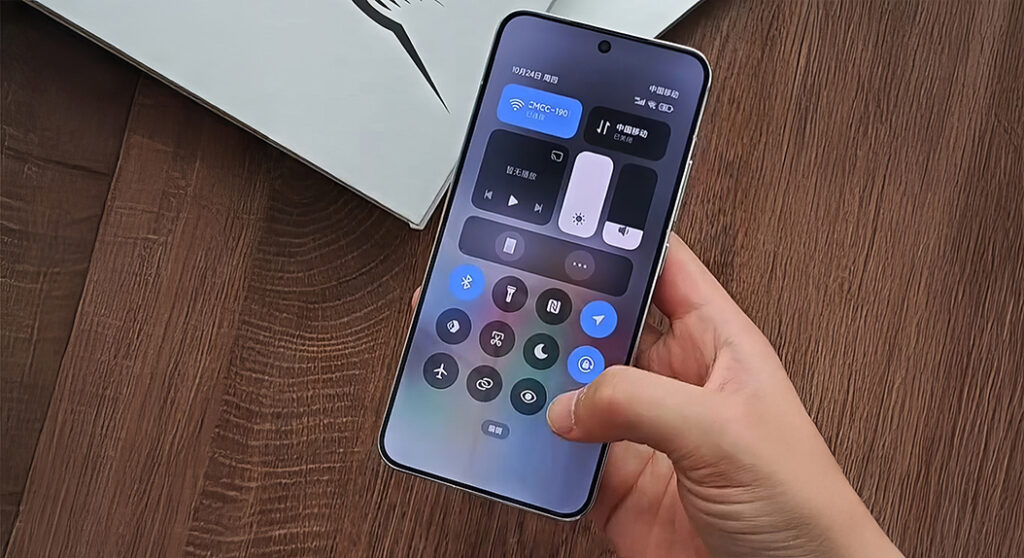
 Emir Bardakçı
Emir Bardakçı